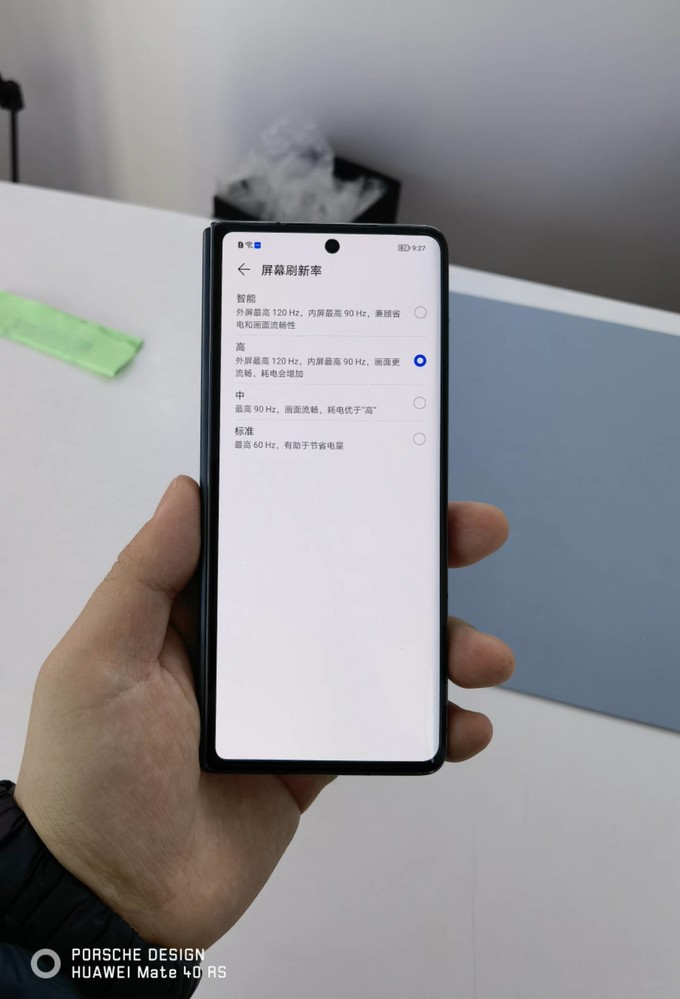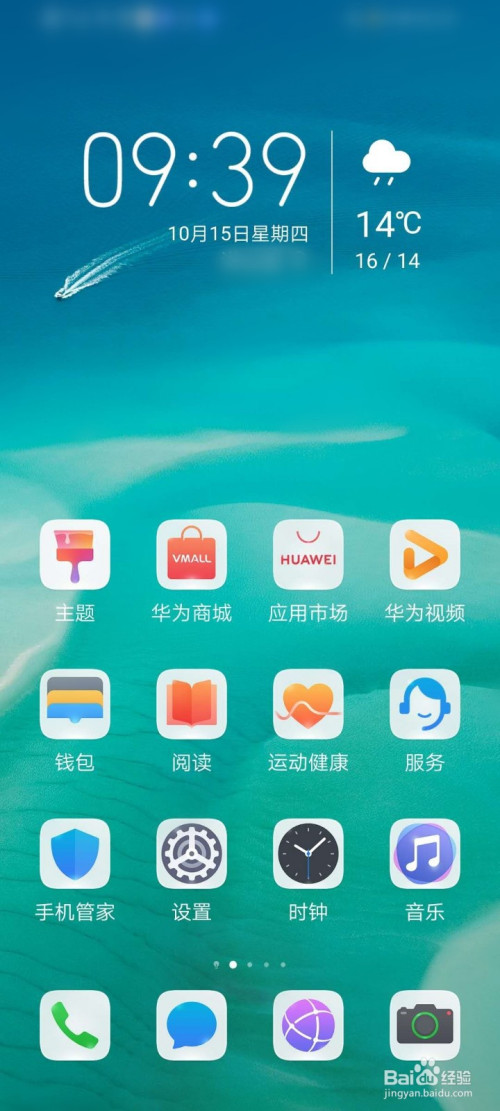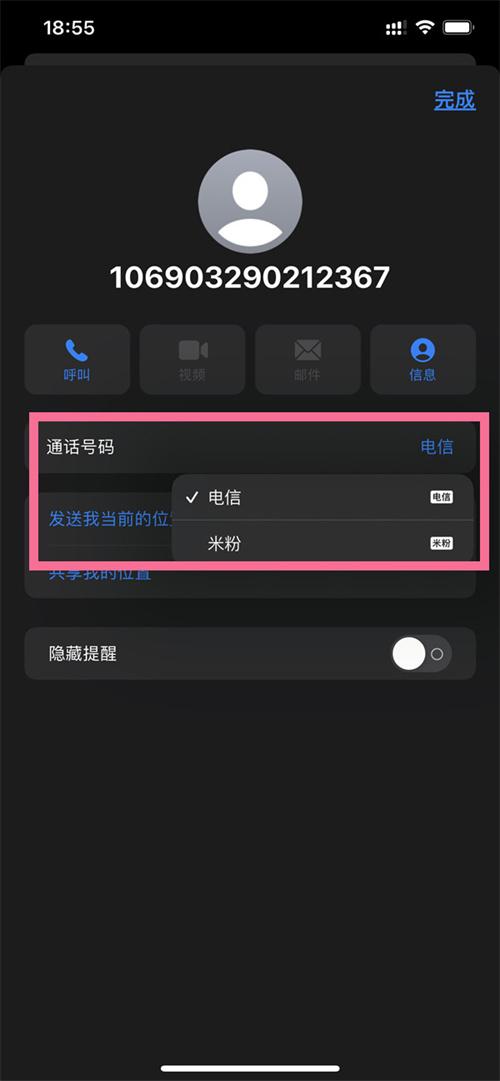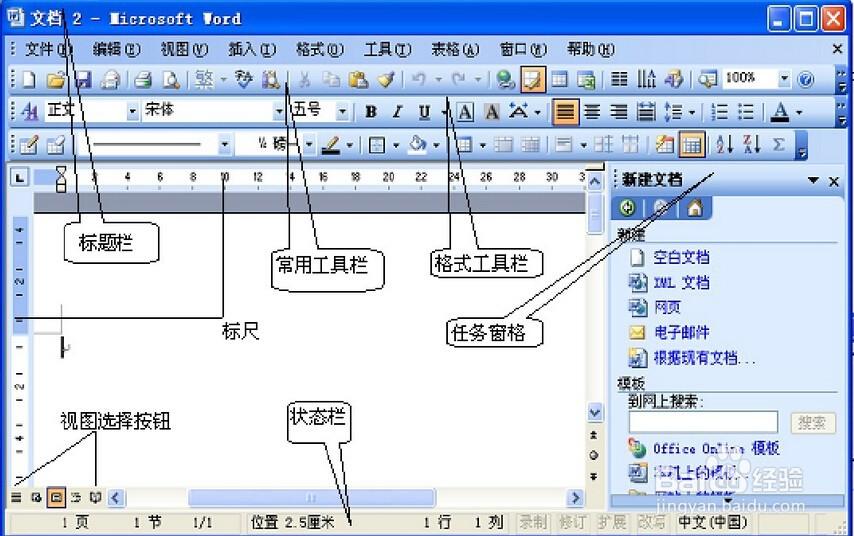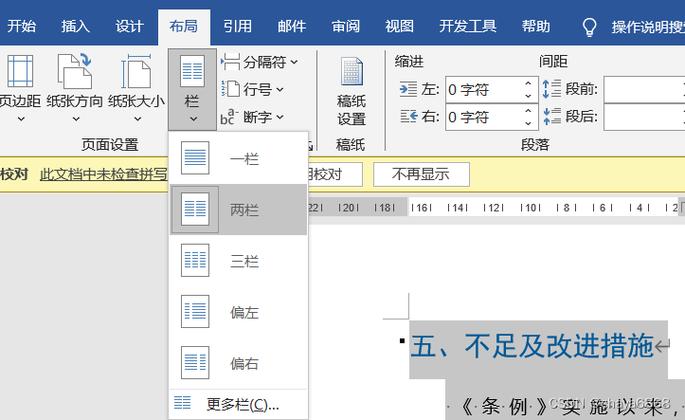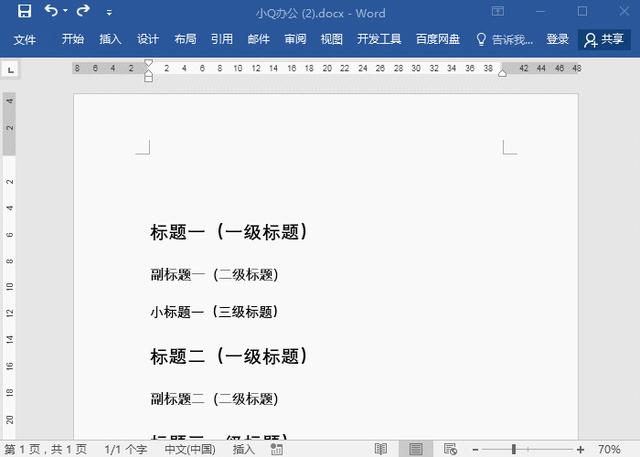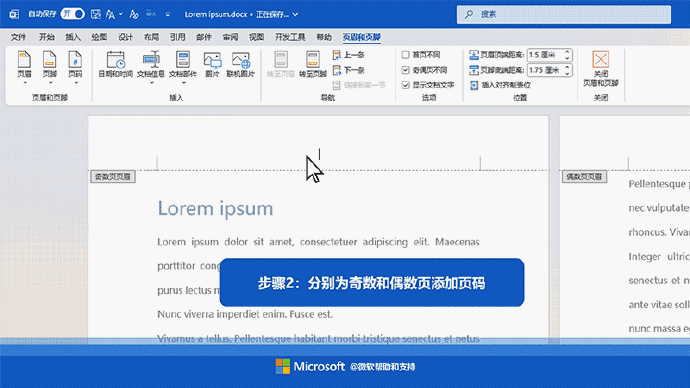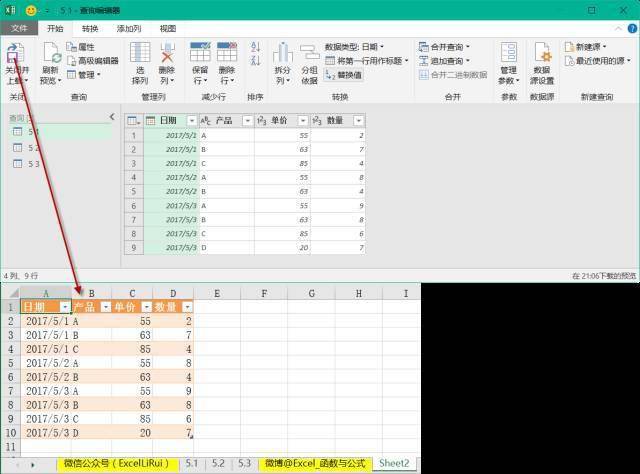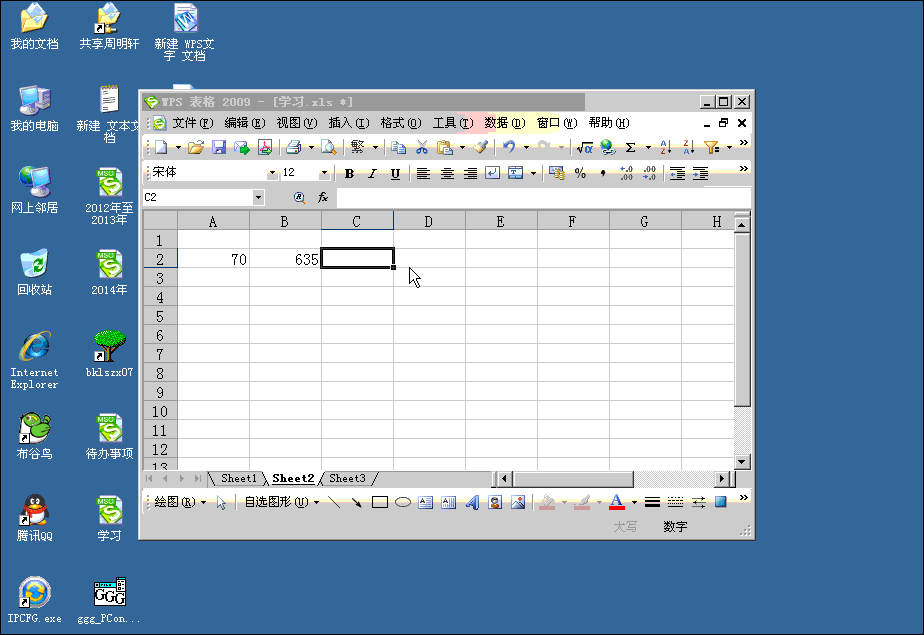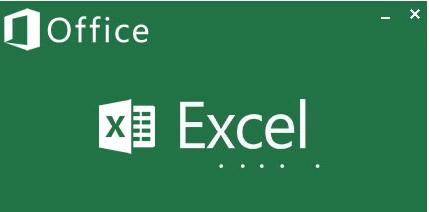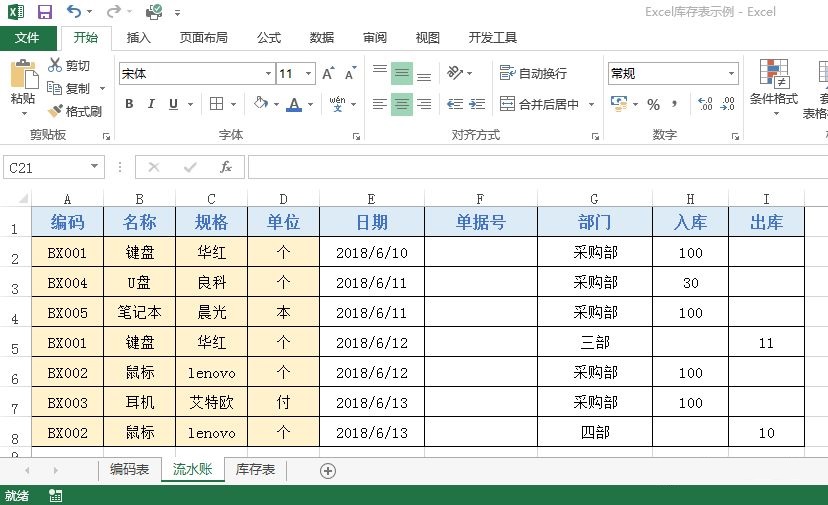excel表格怎么筛选人名(Excel表格如何筛选姓名?)
在日常的办公场景中,我们经常会遇到需要对 Excel 表格中的人名进行筛选的情况。无论是整理员工信息、客户名单还是其他数据集合,熟练掌握 Excel 筛选人名的方法都能极大提高工作效率。下面就来详细阐述一下 Excel 表格怎么筛选人名。
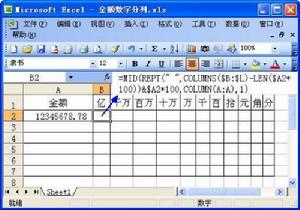
我们需要明确筛选的目的和条件。是要根据姓氏筛选,还是根据名字的特定字符筛选,或者是筛选出包含某个特定字的人名等,这决定了我们后续的操作步骤。例如,如果我们想要筛选出所有姓“张”的人,那么筛选条件就是姓氏为“张”。
如果只是简单地筛选出含有特定姓氏或名字片段的人名,可以使用 Excel 的基本筛选功能。选中包含人名的列,然后点击菜单栏中的“数据”选项卡,在“排序和筛选”组中点击“筛选”按钮。此时,人名列的单元格旁边会出现下拉箭头。点击这个箭头,在弹出的筛选框中,选择“文本筛选”下的“包含...”,在弹出的对话框中输入要筛选的人名部分,比如“张”,点击“确定”,Excel 就会自动筛选出所有包含“张”字的人名。这种方式简单快捷,适用于大多数基本的筛选需求。
当筛选条件变得更复杂时,基本筛选可能就不够用了。比如,我们要筛选出名字中既有“晓”又有“明”的人名。这时就需要使用高级筛选或者自定义筛选公式。对于高级筛选,我们先要在表格外的空白区域建立一个条件区域,在这个区域中输入筛选条件的标题行,如“名字包含晓”“名字包含明”等,然后在对应的单元格中分别输入“晓”“明”等关键词。接着,选中整个表格的数据区域,再次进入“数据”选项卡,点击“排序和筛选”组中的“高级”按钮。在弹出的高级筛选对话框中,选择“将筛选结果复制到其他位置”,并指定好列表区域(即表格数据所在区域)和条件区域(刚建立的条件区域),点击“确定”,符合条件的人名就会被筛选出来并显示在指定的单元格区域中。
自定义筛选公式则更为灵活强大。假设我们有一个复杂的筛选逻辑,比如要筛选出名字长度大于等于 3 且姓氏笔画数小于 10 的人名。我们可以先在表格旁的辅助列中输入公式来判断每个条件是否满足。例如,用 LEN 函数计算名字长度,用 VLOOKUP 结合一个事先做好的汉字笔画查询表来获取姓氏笔画数等。然后根据这些辅助列的计算结果,通过数据筛选中的“自定义筛选”来设置复合筛选条件,从而精准地筛选出符合要求的人名。
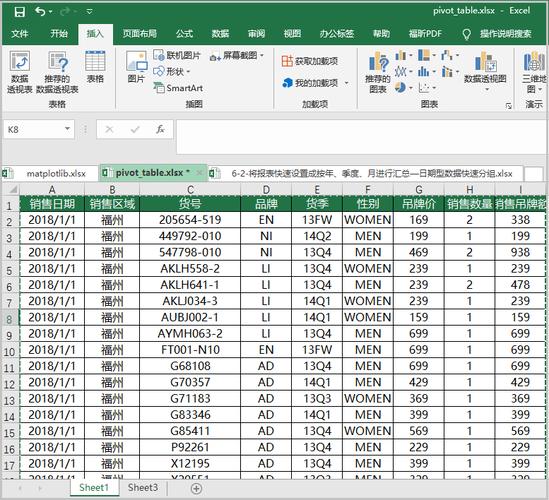
Excel 筛选人名的方法多种多样,从简单的基本筛选到复杂的高级筛选和自定义筛选公式,可以满足不同的筛选需求。在实际工作中,我们应根据具体情况选择合适的筛选方法,以高效准确地处理数据,让 Excel 成为数据处理的得力助手,避免繁琐手动查找带来的低效与错误,从而提升整体工作质量和效率。无论是人事管理、数据分析还是其他业务领域,掌握这些技巧都能使我们在面对大量人名数据时游刃有余,轻松应对各种筛选挑战。
本文系作者个人观点,不代表本站立场,转载请注明出处!